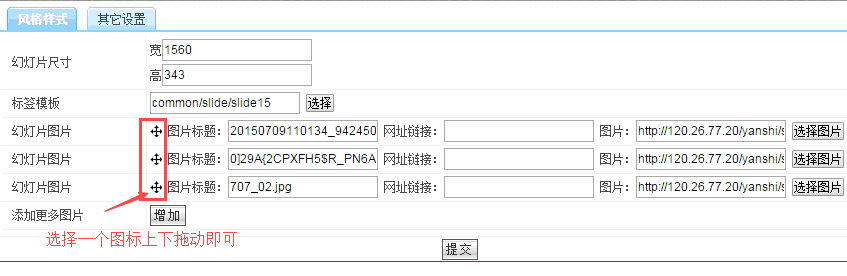首頁幻燈片效果:
幻燈片類型1:直接調用內容的縮略圖,;一般用于新聞幻燈片
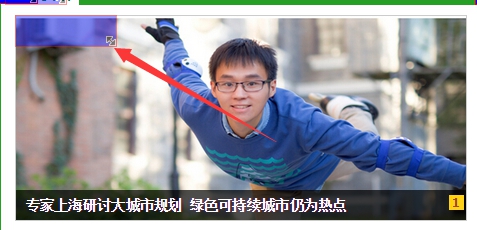
幻燈片類型2:調用幻燈片標簽,需手工上傳圖片,;一般用于大橫幅幻燈片

備注:管理員編輯幻燈片,,一般建議在谷歌瀏覽器下,有部分360瀏覽器,,不顯示幻燈片標簽,。
一、幻燈片類型1教程:
此類幻燈片一般用于首頁新聞幻燈片
A:管理員登陸后---------顯示標簽狀態(tài)----------鼠標雙擊藍色標簽(最好用谷歌瀏覽器最兼容)
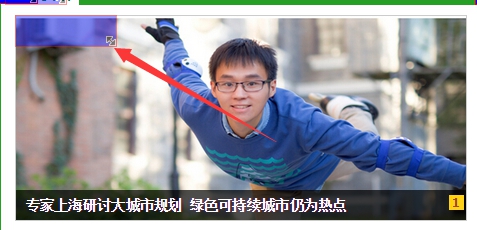
B:此幻燈片形式調用的是文章里面的內容,。
雙擊標簽后,,選擇“ CMS內容標簽”標簽;勾選位置:
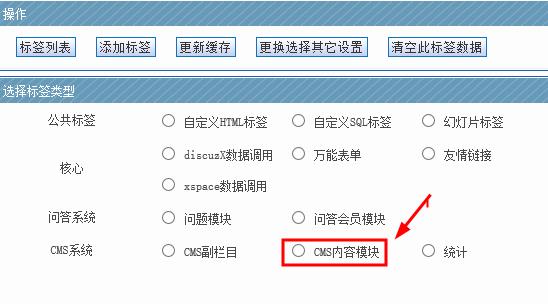
C,、選擇“CMS內容模塊”后--------默認為風格樣式--------填寫相關參數(shù),;
幻燈片寬高:可以用QQ切圖量取實際所需寬度,然后填寫相關數(shù)字,,單位是像素,;寬高可以不斷修改調整。
列表標題長度:就是控制幻燈片上文字的顯示數(shù)量多少,;
選擇模板:就是選擇幻燈片所需的形式,,樣式庫里面很多幻燈片類型;
本頁面上,,其他的設置可以不填,;
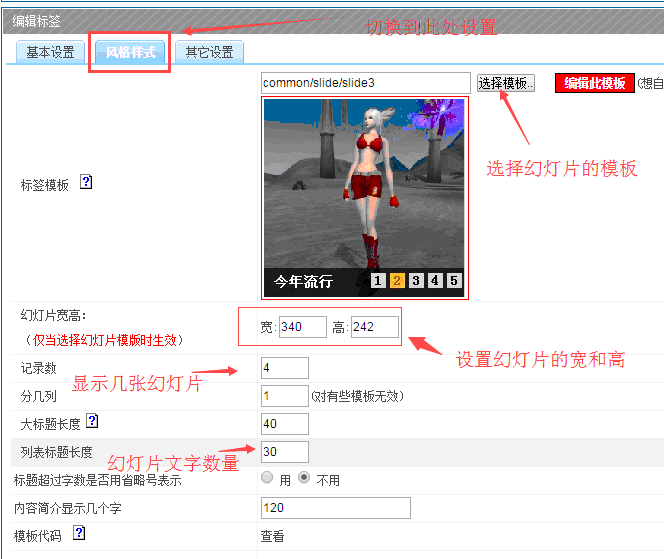
填好后,切換到左邊的“基本設置”,,繼續(xù)填寫:
D,、選擇“基本設置--------里面需要選擇“首頁幻燈片”屬性---然后提交;
這樣,只要內容被設置了為了“首頁幻燈片”屬性的,,都可以自動在該頁面上自動播放了,;
備注:如果沒有效果,需要更新下標簽緩存和靜態(tài)首頁
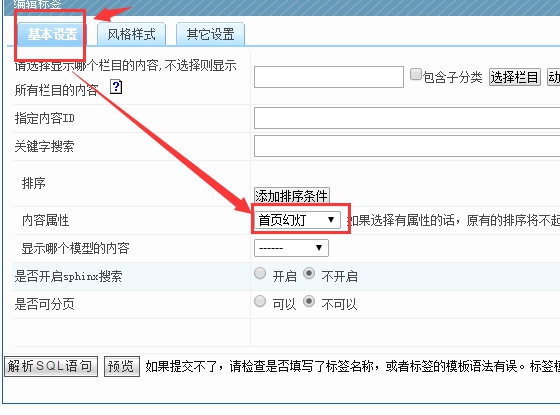
二,、幻燈片類型2教程:主要用于大橫幅banner幻燈片
A:管理員登陸后---------顯示標簽狀態(tài)----------鼠標雙擊藍色標簽(最好用谷歌瀏覽器最兼容)
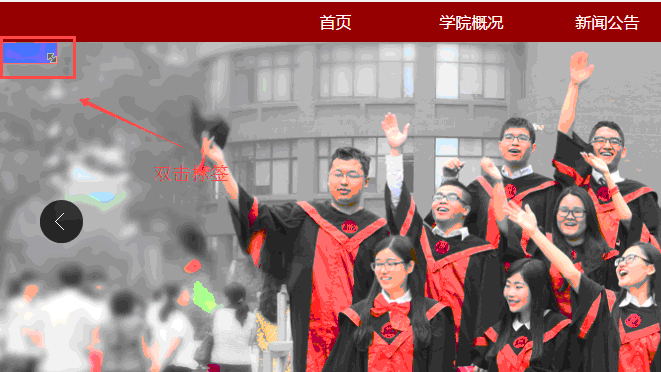
B:此幻燈片形式調用大橫幅形式的幻燈片,。
雙擊標簽后,選擇“ 幻燈片標簽”,;勾選位置如下:

C,、選擇“幻燈片標簽”后--------默認為風格樣式--------填寫相關參數(shù);
幻燈片尺寸:可以用QQ切圖量取實際所需寬度,,然后填寫相關數(shù)字,,單位是像素;寬高可以不斷修改調整,。
有些幻燈片支持不同分辨率自適應,,只需將此處的寬度設置為100%即可。
標簽模板:就是選擇幻燈片所需的形式,,樣式庫里面很多幻燈片類型,;
幻燈片圖片:選擇圖片上傳------然后寫上需要鏈接的地址;
后面的增加按鈕,,可以增加多個幻燈片圖片,;
圖片標題前面的十字圖標,鼠標拖動,,可以上下移動位置,,用來改變幻燈片的順序
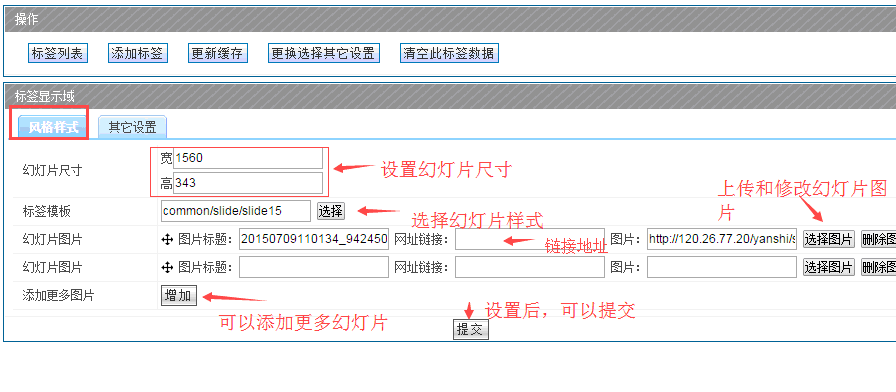
技巧說明:
1、如何讓幻燈片圖片自適應不同的電腦分辨率
將寬度設置為100%即可,;當然不是所有的幻燈片適用,。
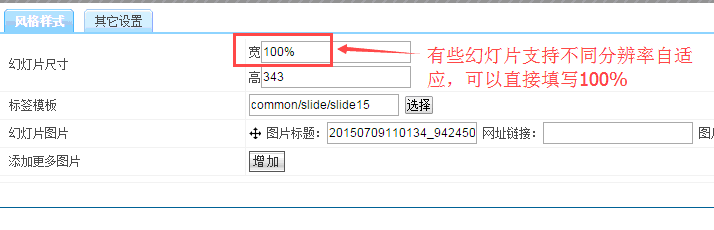
2、如何排列和修改幻燈片的順序
圖片標題前面的十字圖標,,鼠標拖動,,可以上下移動位置,用來改變幻燈片的順序